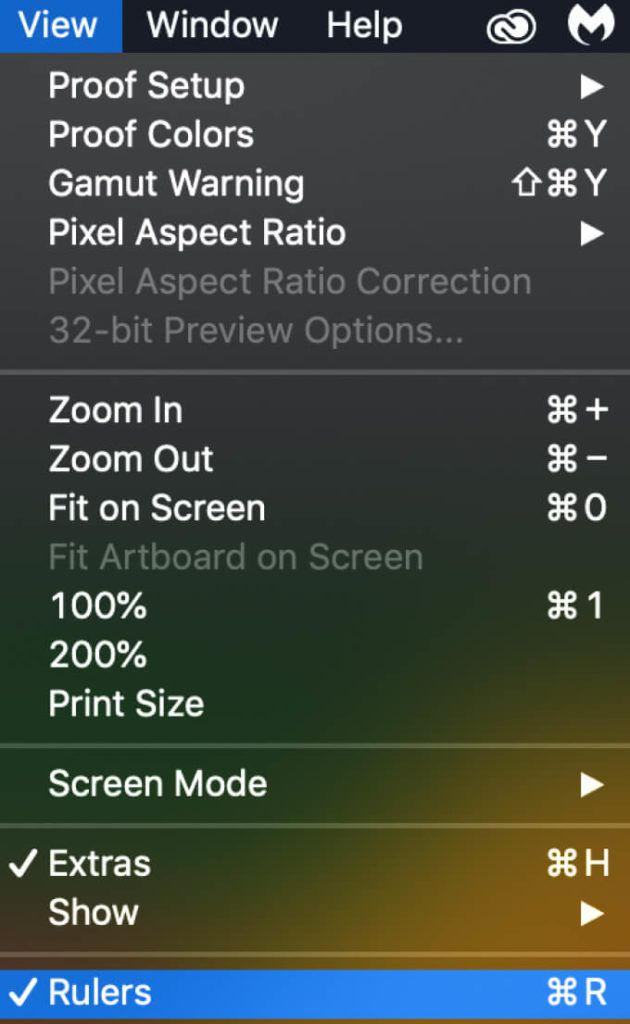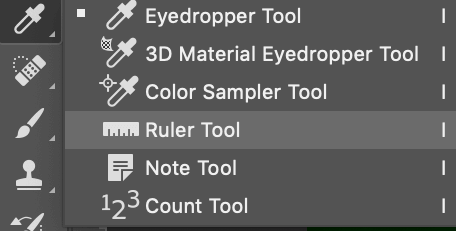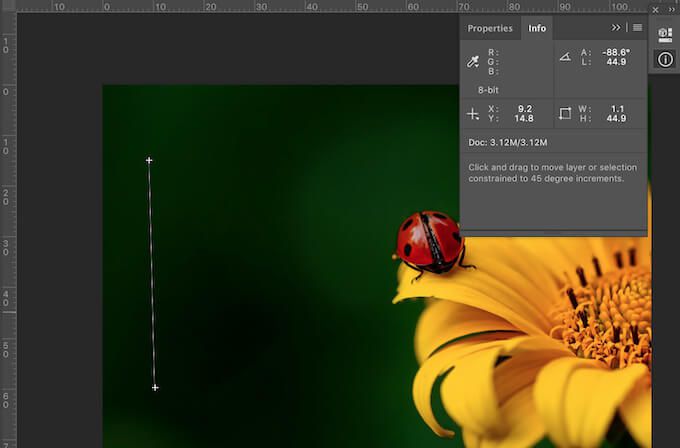O Photoshop é uma ótima ferramenta quando se trata de edição de fotos. A melhor coisa sobre o Photoshop é que, embora você possa usá-lo para ser criativo com suas fotos, também pode usá-lo para modificações simples de imagem e tarefas.
Por exemplo, você pode usar este software para medir distâncias, objetos e até mesmo ângulos. O Photoshop possui uma ferramenta especial de régua que permite não apenas medir a distância, mas também endireitar e melhorar suas imagens. Veja como usar a ferramenta Ruler para medir distâncias no Photoshop.
Como medir distâncias no Photoshop
Se você deseja criar uma imagem perfeita no Photoshop, precisará marcar as distâncias em sua foto com precisão e criar ou cortar objetos de tamanhos calculados. O Photoshop tem uma ferramenta útil de régua que permite fazer isso.
Com a ferramenta Régua, você pode criar linhas de medida entre quaisquer dois pontos da imagem em qualquer direção. As linhas podem informar o tamanho de um objeto que você está medindo, a distância entre os objetos, bem como os ângulos e as coordenadas exatas de um objeto em sua foto. Essas linhas não são imprimíveis e existem apenas para ajudá-lo a posicionar sua imagem ou os elementos de uma imagem corretamente.
Como usar a ferramenta Ruler no Photoshop
Antes de começar a medir distâncias no Photoshop, você precisa aprender onde encontrar a ferramenta Régua e como ler os atributos de medição.
Se você não conseguir ver a ferramenta Régua ao abrir a imagem no Photoshop, selecione Exibir no menu e selecione Réguas . Como alternativa, você pode usar o atalho de teclado Ctrl + R (para Windows) ou Cmd + R (para Mac) para fazer o mesmo. Você verá a escala da régua e o painel de informações em torno de sua imagem.
In_content_1 todos: [300×250]/dfp: [640×360]
->
Por padrão, a ferramenta Régua exibe a distância em pixels, mas você pode alterá-la para uma das seguintes opções: polegadas, pontos, centímetros, milímetros, picas e porcentagem. Para alterar a unidade de medida, clique com o botão direito na régua e selecione uma das opções.
Como medir a distância entre dois pontos
Para medir a distância entre dois pontos quaisquer no Photoshop, você precisa desenhar uma linha de medida usando a ferramenta Régua. Você pode fazer isso seguindo as etapas abaixo.
- Selecione a ferramenta Régua na barra lateral do Photoshop. Se a ferramenta de régua não estiver visível, selecione a ferramenta Conta-gotas e mantenha-a pressionada até ver outras opções aparecerem. Em seguida, selecione a ferramenta Régua.
- Comece a linha no primeiro ponto e arraste-a para o segundo. Você também pode manter pressionada a tecla Shift para garantir que sua linha se mova apenas em 45 ° e seus múltiplos.
Você verá uma linha de medição aparecer em sua imagem. Você pode então usar o painel Informações para encontrar as seguintes informações sobre sua imagem ou seus elementos:
- X e Y marcando o local de partida.
- W e H marcando as distâncias horizontais e verticais percorridas ao longo dos eixos.
- A exibindo o ângulo medido em relação ao eixo.
- L que retorna o comprimento da linha. Os comprimentos de mais de uma linha serão exibidos como L1, L2… e assim por diante.
- O tamanho do seu documento.
Além do ângulo, todas as medidas no painel Informações são mostradas na unidade de medida que você definiu anteriormente. Se você não modificou a unidade de medida, eles serão calculados em pixels por padrão. Se você já tem uma linha de medida desenhada em seu documento, ela será exibida na tela quando você selecionar a ferramenta Régua.
Como modificar uma linha de medição
Se você desenhar a linha de medição no lugar errado por engano, você sempre pode editá-la. Para editar uma linha de medição no Photoshop, siga as etapas abaixo.
- Selecione a ferramenta Régua .
- Dependendo de como você precisa editar sua linha de medição, siga um destes procedimentos: Arraste uma das pontas da linha para redimensionar a linha, selecione e mova a linha para um local diferente em seu documento ou arraste a linha para fora da imagem para removê-la completamente de seu documento.
Como medir um ângulo no Photoshop
Você pode usar a ferramenta Régua para medir um ângulo em sua imagem criando um Transferidor . Você precisará criar duas linhas de medição em vez de uma para poder ler o ângulo entre elas. Para fazer isso, siga as etapas abaixo.
- Selecione a ferramenta Régua .
- Inicie a linha e arraste-a até o ponto final.
- Quando a primeira linha estiver pronta, mantenha pressionada a tecla Alt / Opção e selecione o ponto final da primeira linha.
- Arraste a segunda linha para o próximo ponto final.
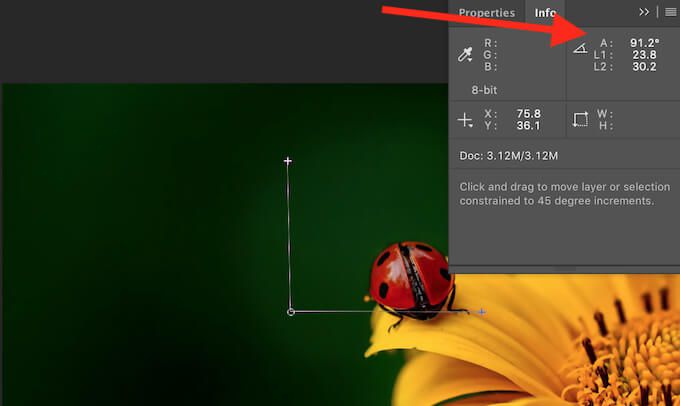
No painel Informações , você encontrará o ângulo entre as duas linhas já calculadas. Está marcado como A .
Aprenda a fazer mais no Photoshop
A ferramenta Ruler no Photoshop pode ser extremamente útil se você precisar medir a distância exata entre objetos, descobrir o ângulo exato entre as linhas ou obter as coordenadas exatas de algo em sua imagem. Você pode até usar esta ferramenta para endireitar sua imagem se não quiser recorte no Photoshop .
Você já usou o Photoshop para medir distância antes? Você usou a ferramenta Ruler ou outro método para fazer isso? Compartilhe sua experiência com o Photoshop na seção de comentários abaixo.